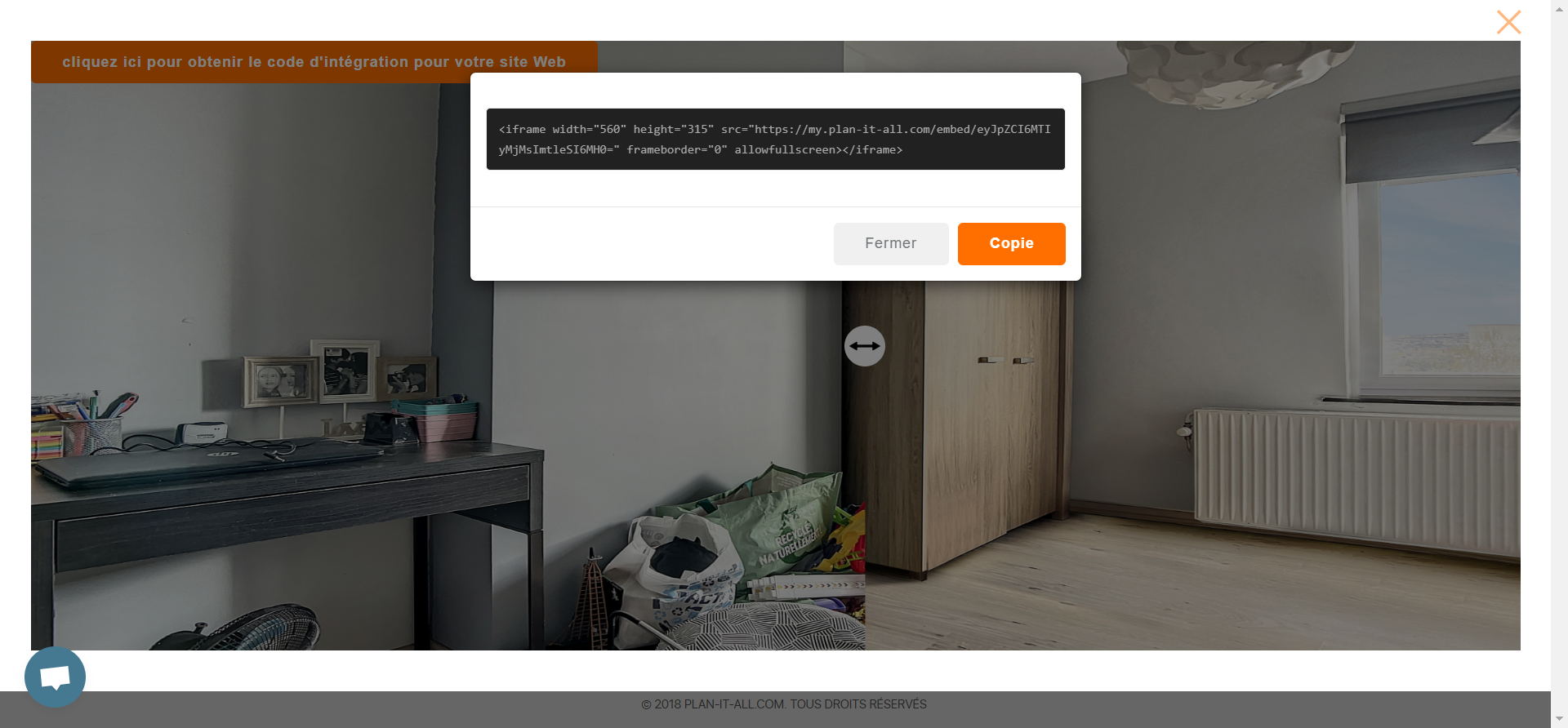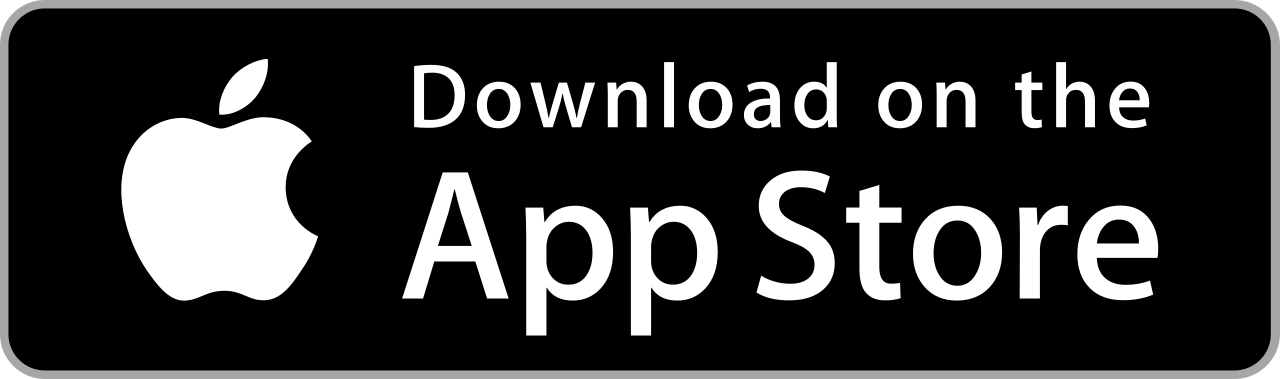Après avoir cliqué sur l’onglet JOBS du menu de gauche, vous accédez à un tableau reprenant l’ensemble de vos différents projets, présents et passés. Cliquez sur le job dont vous voulez visualiser le complément interactif AVANT / APRES.
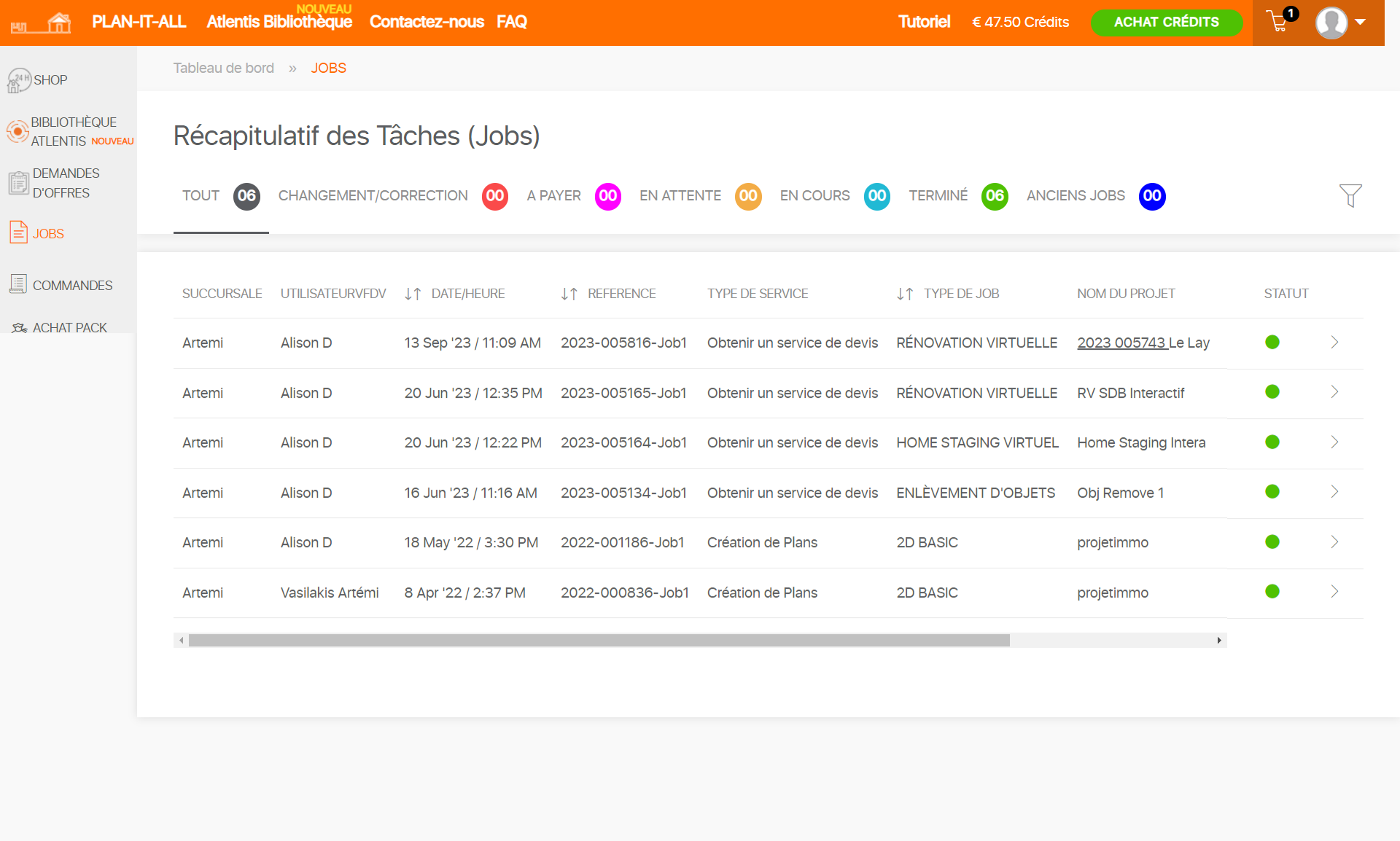
Une fois que vous avez cliqué sur le job, vous accédez à une page détaillée du travail. Veuillez ensuite cliquer sur le bouton bleu en haut à gauche « Télécharger – Modifier ».
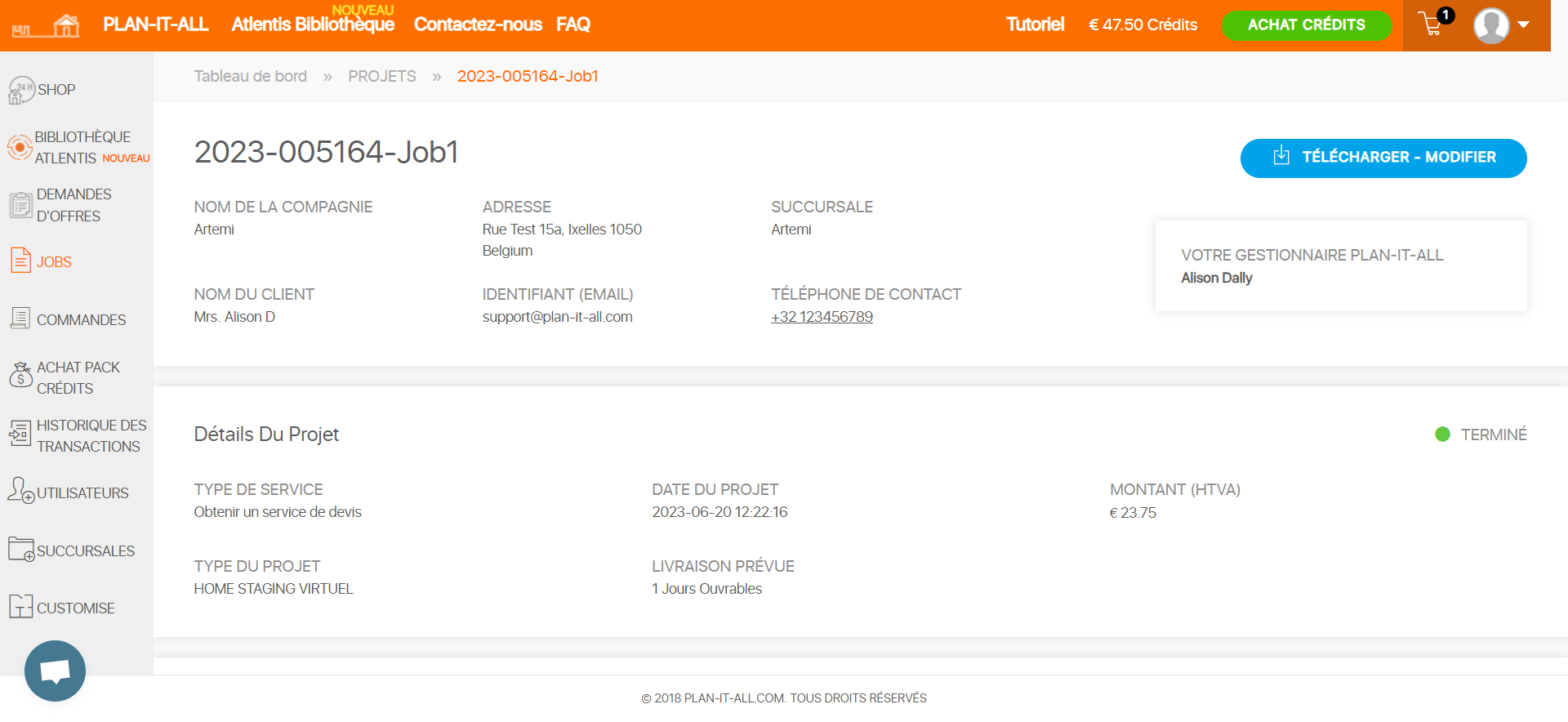
Au bas de la page, vous retrouverez le visuel interactif Avant/Après statique.
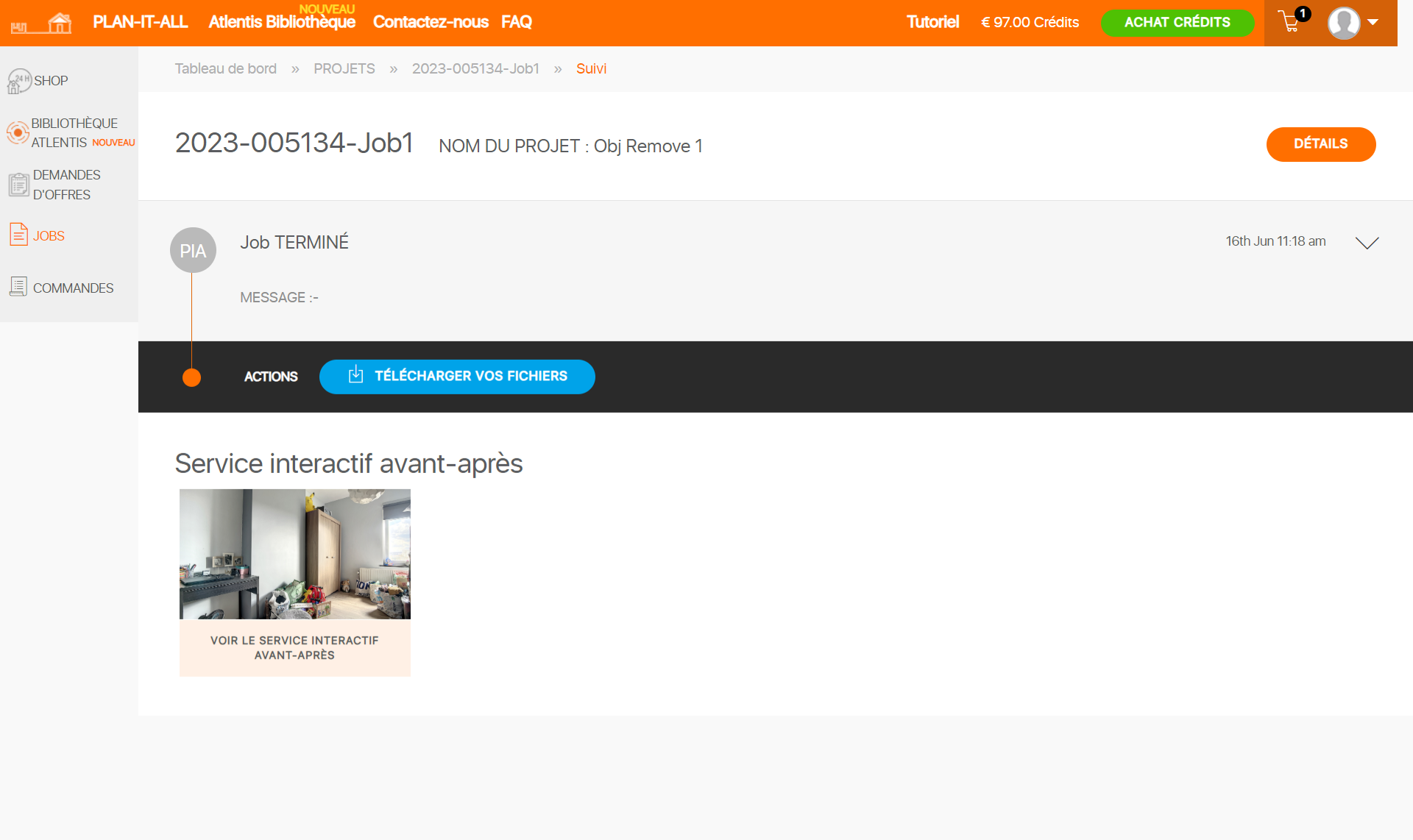
Si vous cliquez sur le visuel interactif, vous obtenez une prévisualisation du complément interactif. Bougez de gauche à droite la flèche avec votre souris afin de visualiser la photo d’avant et le résultat après.
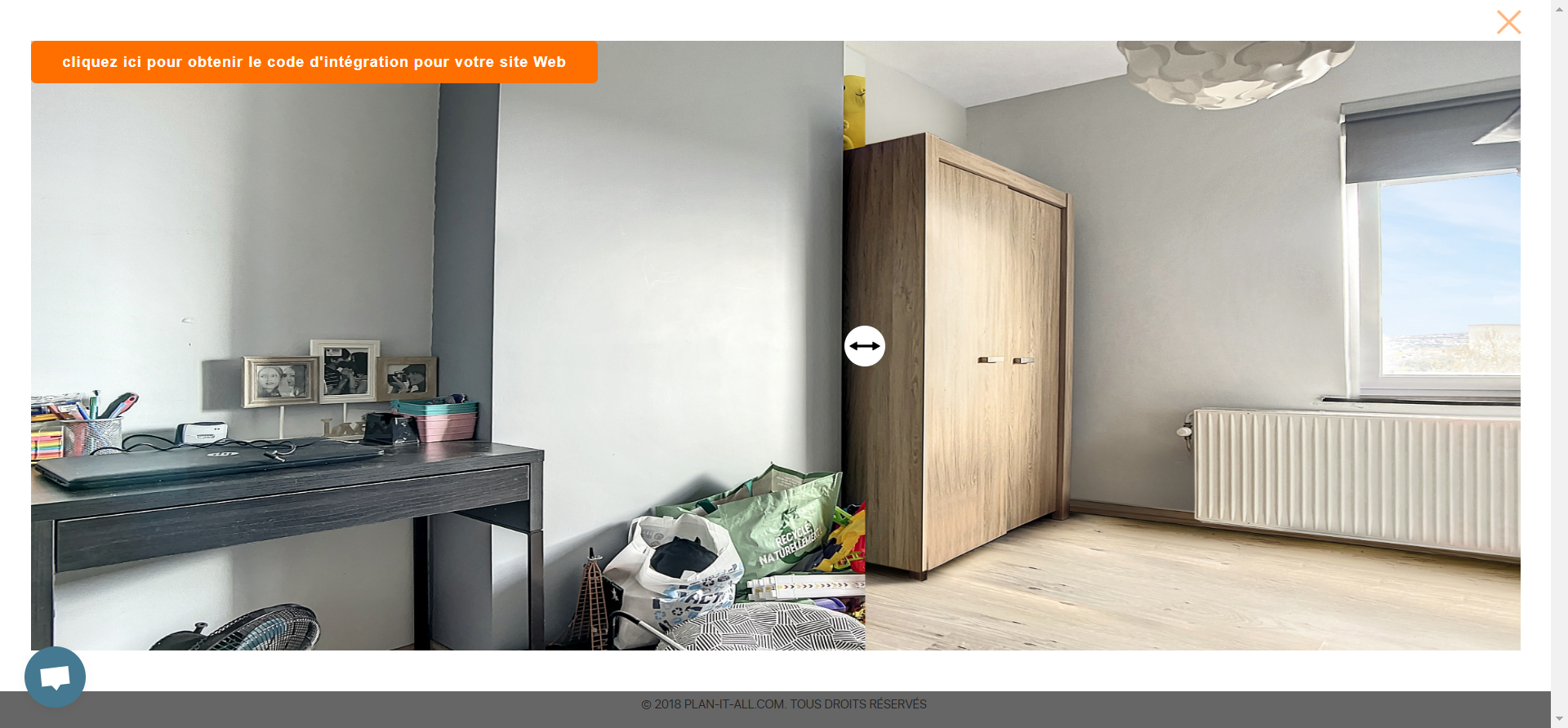
En cliquant sur la bande orange, une fenêtre s’ouvrira avec le code iframe à copier afin d’intégrer l’animation sur votre site internet directement.